在日常使用Excel处理数据时,如何提高效率是每个用户都在关注的一个问题。虽然Excel自带了许多强大的函数,例如VLOOKUP、HLOOKUP等,但这些函数有时并不适用于某些复杂的查找需求。有没有一种方法能够更加灵活、精准地进行数据查询与匹配呢?答案是肯定的——那就是INDEX与MATCH函数的组合使用。
INDEX与MATCH函数的简介
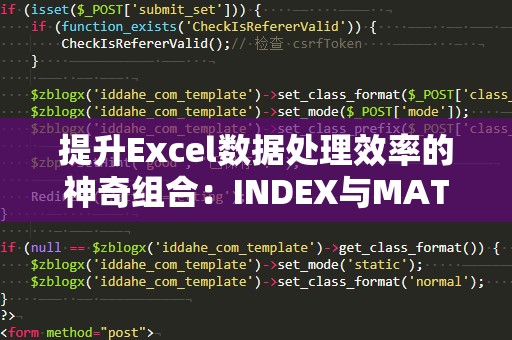
了解一下这两个函数的基本功能。INDEX函数通常用于返回指定范围或数组中的某个单元格的值。其语法格式为:
INDEX(数组,行号,[列号])
其中,“数组”是指数据的范围,“行号”指定了要返回数据的行位置,而“列号”则决定了返回数据的列位置。通过灵活调整行列号,你可以快速定位和返回目标数据。
MATCH函数则是用于查找某个值在一个区域中的位置,返回该值的行号或列号。MATCH的基本语法格式为:
MATCH(查找值,查找区域,[匹配方式])
其中,“查找值”是你要查找的内容,“查找区域”是你希望查找该值的范围,而“匹配方式”决定了查找方式,通常为1(查找最接近的值)或0(精确匹配)。
为什么要将INDEX和MATCH结合使用?
很多人使用VLOOKUP或HLOOKUP来进行查找操作,但它们有一些局限性,特别是在以下几个方面:
查找方向单一:VLOOKUP只能按列查找,而HLOOKUP只能按行查找,这使得在复杂数据表中查找信息时,操作变得不灵活。
只能查找右侧数据:VLOOKUP默认只能在查找列的右侧返回匹配的值,无法在左侧列进行查找。
查找速度较慢:当数据量很大时,VLOOKUP和HLOOKUP的查找速度会有所下降。
相比之下,INDEX与MATCH的组合则解决了这些问题。通过将INDEX与MATCH函数配合使用,你可以实现更加灵活、强大和高效的查找功能。
INDEX和MATCH的强大组合应用
1.实现左右查找
VLOOKUP的一个局限性是它只能从左到右查找数据。如果你需要从右侧列向左侧列查找,就无法使用VLOOKUP。但是,INDEX和MATCH的组合完美解决了这个问题。
举个例子,假设你有一个包含员工信息的表格,表格的第一列是“员工姓名”,最后一列是“员工工资”。现在你需要根据员工的姓名查找对应的工资,如果使用VLOOKUP,显然无法满足要求,因为工资列在姓名列的右侧。但是,使用INDEX与MATCH,你就可以轻松做到。
假设员工姓名在A列,工资在F列,你可以用如下公式:
=INDEX(F:F,MATCH("张三",A:A,0))
这个公式首先通过MATCH函数查找“张三”在A列中的位置,然后INDEX函数利用这个位置返回F列中的对应工资。
2.动态数据查找
有时候,我们需要查找数据表中的动态数据,例如某个特定条件下的最大值、最小值或符合某些标准的其他数据。这时,INDEX与MATCH的结合可以帮助我们高效完成这类查找任务。
比如,假设你有一个销售数据表,需要查找某个月份的最高销售额。你可以使用INDEX与MATCH结合的方式,动态地定位并返回该月份的销售数据:
=INDEX(B2:B100,MATCH(MAX(C2:C100),C2:C100,0))
这个公式首先通过MATCH和MAX函数找到最大销售额在C列的位置,然后使用INDEX返回对应的销售数据。
3.查找与返回多列数据
如果你需要查找一个值并返回多列的数据,单独使用VLOOKUP会显得不够灵活。这时候,INDEX与MATCH组合能够一次性返回多列数据,极大地提升工作效率。
举个例子,假设你有一个包含多个字段(如姓名、年龄、职务、工资等)的员工表格,并且想要查找某个员工的姓名、年龄和职务,你可以通过以下公式:
=INDEX(A2:A100,MATCH("张三",B2:B100,0))
通过这种方法,你可以灵活地查询出对应的字段值,而无需多次写公式。
如何更好地运用INDEX与MATCH组合?
在实际使用中,掌握一些技巧,可以让你更加高效地使用INDEX和MATCH组合。
灵活使用数组公式
数组公式是一个非常强大的工具,能让你在同一个公式中进行多个计算。结合INDEX与MATCH使用时,数组公式尤其有用,能够处理复杂的查找任务。比如,当你需要查找满足特定条件的数据时,数组公式可以帮助你轻松实现。
例如,你有一个销售记录表,表格中有多个字段,包括“产品类别”、“销售额”和“销售日期”等。你想查找某个产品类别的销售总额,可以使用如下数组公式:
=SUM(IF(A2:A100="电子产品",B2:B100,0))
使用这种方法,你不仅可以查找到符合条件的销售额,还能进行更复杂的计算和分析。
避免重复计算
当数据量非常大时,频繁调用MATCH和INDEX可能会导致Excel的计算速度变慢。为了避免重复计算,你可以将MATCH的结果存储在一个单元格中,然后在INDEX函数中引用这个结果。这样,MATCH只需要计算一次,减少了计算的次数,提高了工作效率。
例如,你可以先计算出MATCH的结果:
=MATCH("张三",A2:A100,0)
然后,在INDEX函数中使用这个结果:
=INDEX(B2:B100,D1)
通过这种方式,可以加快计算速度,并提升大数据量处理的效率。
结合其他函数使用
INDEX与MATCH不仅可以与简单的查找需求配合使用,还能与其他复杂的Excel函数进行结合。例如,你可以将IF、SUMIF、COUNTIF等条件判断函数与INDEX、MATCH组合使用,快速解决更复杂的数据分析问题。
例如,你可以使用以下公式计算某个员工的工资总和:
=SUMIF(A2:A100,"张三",B2:B100)
这类组合式的使用,可以让你更加高效地处理各类数据任务,尤其是在财务、市场分析等领域,能够大幅提升工作效率。
通过将INDEX与MATCH结合使用,你可以超越传统查找函数的局限,实现更加灵活、高效和精确的数据查询与处理。在实际工作中,掌握这一技巧,无论是处理日常数据,还是进行复杂的数据分析,都能大大提高你的工作效率和精准度。希望你通过本文所学,能够在Excel中游刃有余,提升工作中的数据处理能力。


